Come Scaricare l'Audio da Messenger su Mobile e PC
È facile salvare e scaricare i video sul computer o sul telefono dal messenger, ma non è possibile scaricare facilmente le registrazioni audio e vocali. Cosa fareste per scaricare l'audio da Facebook Messenger quando il download dell'audio è piuttosto importante?
Ricordate che non è possibile scaricare l'audio da FB facendo clic con il pulsante destro del mouse o premendo a lungo sull'audio. Ma sarebbe utile se non rinunciaste a scaricare l'audio, perché potete scaricare l'audio da Facebook Messenger, e vi spiegheremo come scaricare l'audio da Messenger.
Parte 1. Come Scaricare l'audio da Messenger su un PC
Scaricare l'audio di Messanger su un PC non è più difficile. Non è necessario utilizzare un downloader audio di Messenger, poiché è possibile scaricare l'audio di Messenger seguendo un paio di semplici passaggi.
Ecco come scaricare l'audio da Messenger sul computer:
Passo 1.Digitate m.facebook.com dopo aver avviato il browser web. In questo modo potrete accedere al vostro account Facebook.
Passo 2. Spostarsi nell'angolo in alto a destra e toccare l'icona Messenger o chat.
Passo 3.Selezionare la registrazione vocale o il messaggio audio che si desidera scaricare. Selezionare l'icona "Download" dopo aver premuto l'opzione "tre punti".
Passo 4.Scegliete la cartella o la posizione in cui desiderate scaricare l'audio e toccate l'opzione "Salva". Attendere che il browser Web scarichi il file audio, che verrà scaricato in formato MP4. Dopo aver scaricato l'audio, è possibile riprodurlo con qualsiasi lettore multimediale.

Parte 2. Come Scaricare l'audio da Messenger su Cellulare
Come per il PC, se state cercando di sapere come scaricare l'audio da Facebook Messenger su un dispositivo mobile, non c'è bisogno di alcun downloader audio per Messenger. Invece, è possibile scaricare la registrazione vocale e i clip audio in pochi secondi senza dover fare molto.
Seguite la guida qui sotto per sapere come scaricare l'audio da Messenger sul cellulare:
Passo 1.Per iniziare, scollegate la rete WiFi se la state utilizzando, poiché questo trucco non funziona sulle reti wireless. Attivate i dati mobili per avviare il procedimento.
Passo 2. Invece di lanciare l'app Messenger, avviate il browser web sul cellulare.
Passo 3.Lasciate che il cellulare carichi l'indirizzo dopo aver digitato "free.facebook.com". Quindi, effettuare il login con Facebook dopo aver digitato le credenziali. Dopo aver effettuato l'accesso con il vostro account Facebook, cliccate sull'icona "Messaggi" sotto la casella di ricerca.
Passo 4.Avviare il messaggio e selezionare la registrazione vocale o il clip audio che si desidera scaricare. L'audio che si desidera scaricare deve avere l'aspetto di un mp4. Toccare il link audio, che sembra un video MP.
Passo 5.Ricordate che scaricare l'audio da Messanger sul cellulare comporta un consumo di dati. Per procedere, toccate l'icona di download e lasciate che Facebook faccia la magia. Una volta terminato il download dell'audio, è possibile accedere all'audio sotto forma di MP4 nel download manager di un browser web.
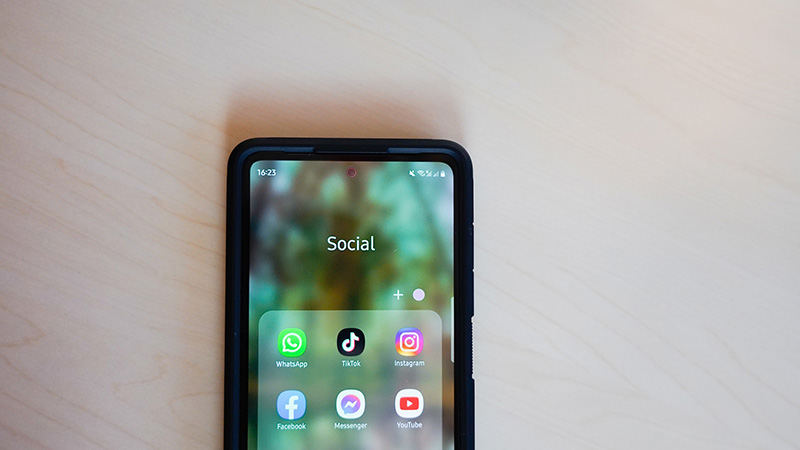
Parte 3. Come Scaricare l'Audio da Messenger con Google Chrome
Google Chrome ha sviluppato strumenti che aiutano a scaricare l'audio da Facebook Messenger. Tuttavia, il processo potrebbe essere complicato per le persone che non ne sanno molto, ma può essere un modo efficace per scaricare l'audio da Facebook.
Ecco come scaricare l'audio da Messenger con Chrome:
Passo 1.Avviate il browser Google Chrome e accedete con il vostro ID Facebook. Quindi, navigare nella chat da cui si desidera scaricare l'audio.
Passo 2.Selezionate i 3 punti verticali per utilizzare gli strumenti per gli sviluppatori e premete su "Altri strumenti" prima di premere l'icona "Strumenti per gli sviluppatori". È anche possibile avviare gli strumenti per gli sviluppatori utilizzando la scorciatoia da tastiera: Ctrl+Maiusc+I.

Passo 3.A questo punto apparirà la finestra di DevToola. Scegliere quindi la scheda "Rete".

Passo 4.Riproducete il file audio nella finestra di Facebook Messenger. Una volta avviata la riproduzione dell'audio, passare alla finestra DevTools, dove è possibile accedere al file audio. Il clip audio che si desidera scaricare inizia con "audioclip".

Passo 5.Premendo due volte sul nome del file audio, è possibile scaricare i file audio nella posizione desiderata. Dopo aver scaricato l'audio sul PC, si può scegliere VLC Media Player per riprodurlo.

Bonus. Come Scaricare Video/Audio fino a più di 10000 siti web incluso Facebook in Batch
Cosa provereste se qualcuno vi dicesse di scaricare file video e audio da oltre 10000 siti web online? Non vi sembrerà una sorpresa?
Potrebbe essere sorprendente, ma racconta del precedente di HitPaw Univd (HitPaw Video Converter) recentemente. Molti conoscono la conversione audio e video di HitPaw Univd. Tuttavia, questo strumento è molto più che un semplice aiuto per trasformare i file audio e video in quelli desiderati.
È semplicemente uno strumento eccezionale che consente di scaricare file audio o video vecchi o moderni incollando solo l'URL del contenuto nell'interfaccia principale di HitPaw Univd.
Alcune delle caratteristiche principali di questo strumento includono:
- Scaricate i video e l'audio da più di 10000 siti web online
- Supporta la conversione di oltre 1000 formati audio e video
- Offre un'interfaccia utente intuitiva
- Convertire le immagini nel formato desiderato
- Scaricare l'audio e il video in qualità lossless
- Eccezionale funzione di accelerazione di GPU e CPU
Come scaricare audio o video da un sito web online utilizzando HitPaw Univd?
Passo 1.Tutto ciò che dovete fare è scaricare il software e installarlo sul vostro PC. Potete fare clic sul pulsante qui sopra per scaricarlo in modo sicuro e veloce.
Passo 2.After launching the software, select "Download". Next, navigate to the online platform you'd like to download the audio or video files. Copy the link of a video or audio and then revisit the HitPaw Univd. Incollare il link copiato nell'icona "Incolla URL" e toccare l'icona Analisi. In questo modo sarà possibile analizzare il link copiato.

Passo 3.Selezionate il formato di uscita in cui desiderate scaricare i file audio o video. Poiché HitPaw Univd supporta oltre 1000 formati audio e video, è possibile selezionare qualsiasi formato audio o video.

Passo 4.Toccare l'opzione "Download" per scaricare il file video o audio nella posizione desiderata. Se si utilizza una connessione Internet veloce, HitPaw Univd impiegherà solo pochi secondi prima di scaricare l'audio o il video sul PC.

Conclusione di Scaricatore Audio Messenger
Dopo aver scaricato l'audio sul PC, potete scegliere VLC Media Player per riprodurlo. Ma la cosa positiva è che potete consultare questo post, in quanto abbiamo indicato i modi appropriati per aiutarvi a sapere come scaricare l'audio da Messenger.
Se non si vuole perdere la qualità originale durante il download dell'audio, la scelta di HitPaw Univd (HitPaw Video Converter) è la più potente e affidabile. È il software più consigliato che offre un'interfaccia utente semplice per aiutarvi a scaricare file audio e video da vari siti web. Fate clic sul pulsante di download qui sotto e provatelo! Non vi deluderà mai.

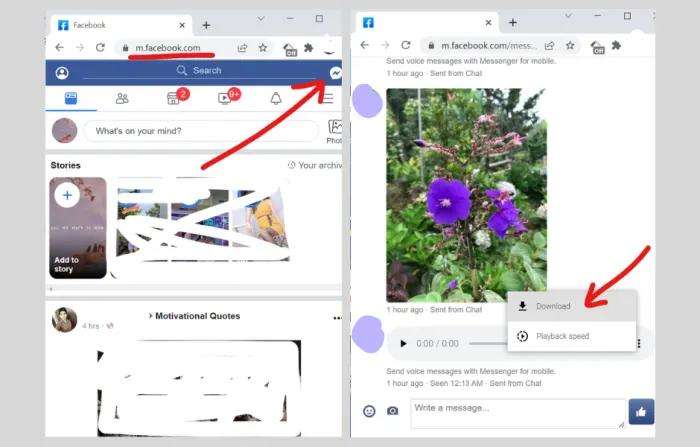
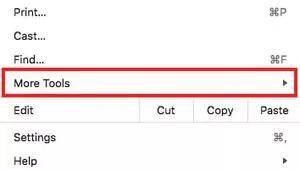
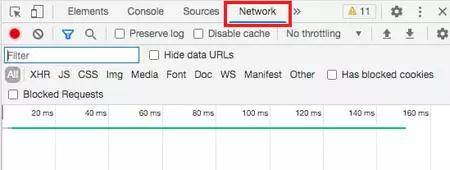

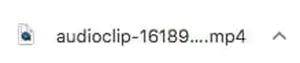








 HitPaw Rimozione Oggetti Video
HitPaw Rimozione Oggetti Video HitPaw VikPea
HitPaw VikPea  HitPaw FotorPea
HitPaw FotorPea



Condividi questo articolo:
Seleziona la valutazione del prodotto:
Joshua Hill
Caporedattore
Lavoro come libero professionista da più di cinque anni. Mi colpisce sempre quando scopro cose nuove e conoscenze aggiornate. Penso che la vita sia sconfinata, ma io non conosco limiti.
Vedi tutti gli articoliLascia un Commento
Crea il tuo commento per gli articoli di HitPaw